Відмінності між версіями «Модуль "Договори". Акти виконаних робіт»
Матеріал з Інструкція користувача
| Рядок 4: | Рядок 4: | ||
| − | + | Для переходу до модуля по роботі із актами виконаних робіт потрібно виконати наступні кроки: | |
| + | |||
| + | 1. Перейдіть на сайт Порталу постачальників. | ||
| + | |||
| + | 2. Пройдіть процес авторизації. | ||
| + | |||
| + | 3. На Головній сторінці сайті виберіть модуль '''"Договори"'''. | ||
| + | |||
| + | 4. Після успішного переходу до модуля по роботі із договорами оберіть блок '''"Акти виконаних робіт"'''. | ||
[[Файл:2022-02-08_07-42-28_АВР_1.png|none|frame|link=|180px]] | [[Файл:2022-02-08_07-42-28_АВР_1.png|none|frame|link=|180px]] | ||
| − | Малюнок 1 - | + | Малюнок 1 - Мрдуль "Договори" |
[[Файл:2022-02-08_07-42-35_АВР_2.png|none|frame|link=|180px]] | [[Файл:2022-02-08_07-42-35_АВР_2.png|none|frame|link=|180px]] | ||
| − | Малюнок 2 - | + | Малюнок 2 - Блок "Акти виконаних робіт" |
| + | Результатом успішно виконаних дій є відображення реєстру задач по заявках, а аткож реєстра по актам виконаних робіт. | ||
| + | |||
| + | По задачам в реєстрі доступна наступна інформація до перегляду: | ||
| + | |||
| + | * "id" - унікальний ідентификатор (номер) задачі у реєстрі, який присвоюється автоматично системою в момент формування задачі. | ||
| + | * "Опис" - короткий опис того, що Вам потрібно зробити для виконання задачі - "Підписати акт виконаних робіт". | ||
| + | * "Дата початку" - дата та час призначення задачі. | ||
| + | * "Дата закінчення" - дата та час виконання задачі. | ||
| + | * "Виконавець" - логін постачальника, який взяв задачу в роботу. | ||
| + | |||
| + | З метою зручності роботи із реєстром задач передбачено <span style="text-decoration: underline;">стандартні можливості фільтраці:</span> | ||
| + | |||
| + | * регулювання кількості рядків до відображення на одній сторінці реєстру; | ||
| + | * пошук задачі в реєстрі. | ||
| + | |||
| + | Для того щоб відкрити задчу із реєстру потрібно натиснути один раз лівою клавішею мишки на відповідному рядку реєстра. | ||
[[Файл:2022-02-08_07-42-43_АВР_3.png|none|frame|link=|180px]] | [[Файл:2022-02-08_07-42-43_АВР_3.png|none|frame|link=|180px]] | ||
| − | Малюнок 3- | + | Малюнок 3 - Акти виконаних робіт |
| + | При відкритті задачі буде відображено форму з полями, які доступні до перегляду і не доступні до редагування. | ||
| + | |||
| + | У верхній частині відображено реквізити заявки, а нижче таблця з даними та функціональними кнопками: | ||
| + | |||
| + | '''"Виконати"''' - кнопка, яка призначена для виконання задачі з Вашої сторони і передача її на подальшу обробку згідно процесу (переведення задачі в статус "Очікування підпису Fozzy"). | ||
| + | |||
| + | '''"Відхилити"''' - кнопка, яка ініціює процес відхилення заявки. | ||
| + | |||
| + | Якщо у Вас немає права підпису ЕЦП, для того щоб виконати задачу потрібно завантажити додаткову угоду насвій ПК, роздрукувати її, підписати і передати до комерційного відділу Фоззі. Для цього натисніть кнопку - '''"Зберегти документ у форматі ПДФ"'''. | ||
[[Файл:2022-02-08_07-43-06_АВР_4.png|none|frame|link=|180px]] | [[Файл:2022-02-08_07-43-06_АВР_4.png|none|frame|link=|180px]] | ||
| − | Малюнок 4 - | + | Малюнок 4 - Підписання актів виконаних робіт |
| + | |||
| + | Якщо у Вас право підпису ЕЦП Ви можете виконати підписання через Кабінет Підписанта ЕЦП: | ||
| + | 1. | ||
[[Файл:2022-02-09_11-58-38_АВР_5.png|none|frame|link=|180px]] | [[Файл:2022-02-09_11-58-38_АВР_5.png|none|frame|link=|180px]] | ||
Версія за 16:25, 9 лютого 2022
ДОКУМЕНТ НА ЕТАПІ РОЗРОБКИ
_______________________________
Для переходу до модуля по роботі із актами виконаних робіт потрібно виконати наступні кроки:
1. Перейдіть на сайт Порталу постачальників.
2. Пройдіть процес авторизації.
3. На Головній сторінці сайті виберіть модуль "Договори".
4. Після успішного переходу до модуля по роботі із договорами оберіть блок "Акти виконаних робіт".
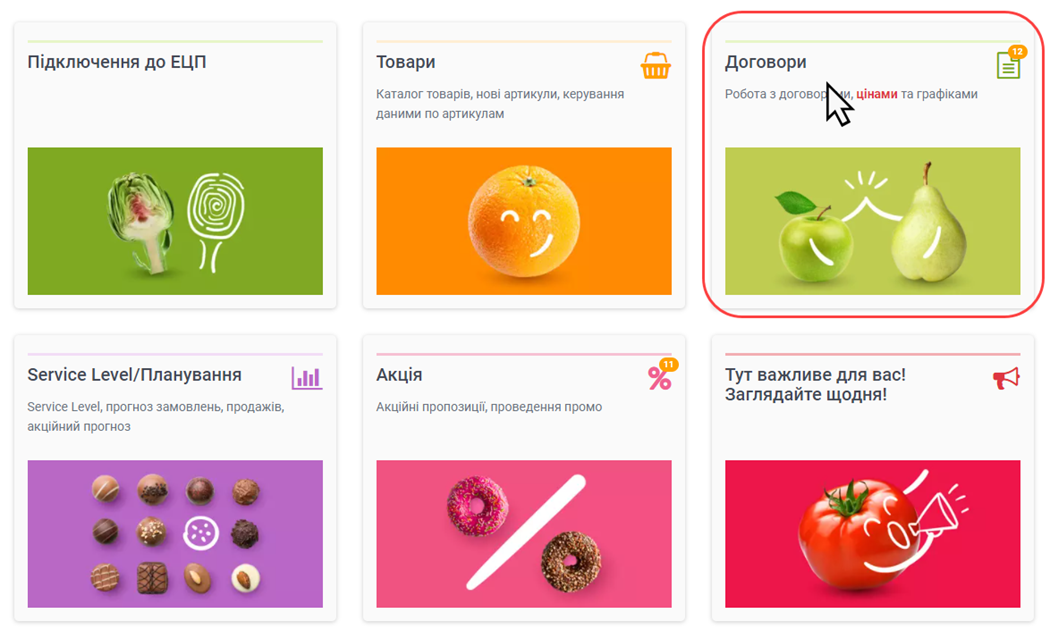
Малюнок 1 - Мрдуль "Договори"
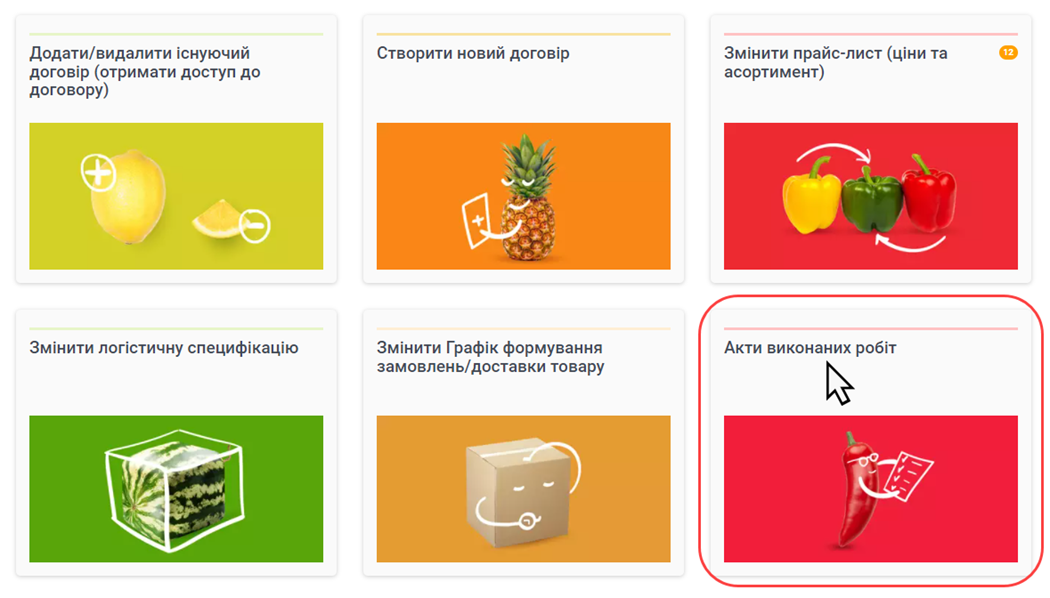
Малюнок 2 - Блок "Акти виконаних робіт"
Результатом успішно виконаних дій є відображення реєстру задач по заявках, а аткож реєстра по актам виконаних робіт.
По задачам в реєстрі доступна наступна інформація до перегляду:
- "id" - унікальний ідентификатор (номер) задачі у реєстрі, який присвоюється автоматично системою в момент формування задачі.
- "Опис" - короткий опис того, що Вам потрібно зробити для виконання задачі - "Підписати акт виконаних робіт".
- "Дата початку" - дата та час призначення задачі.
- "Дата закінчення" - дата та час виконання задачі.
- "Виконавець" - логін постачальника, який взяв задачу в роботу.
З метою зручності роботи із реєстром задач передбачено стандартні можливості фільтраці:
- регулювання кількості рядків до відображення на одній сторінці реєстру;
- пошук задачі в реєстрі.
Для того щоб відкрити задчу із реєстру потрібно натиснути один раз лівою клавішею мишки на відповідному рядку реєстра.
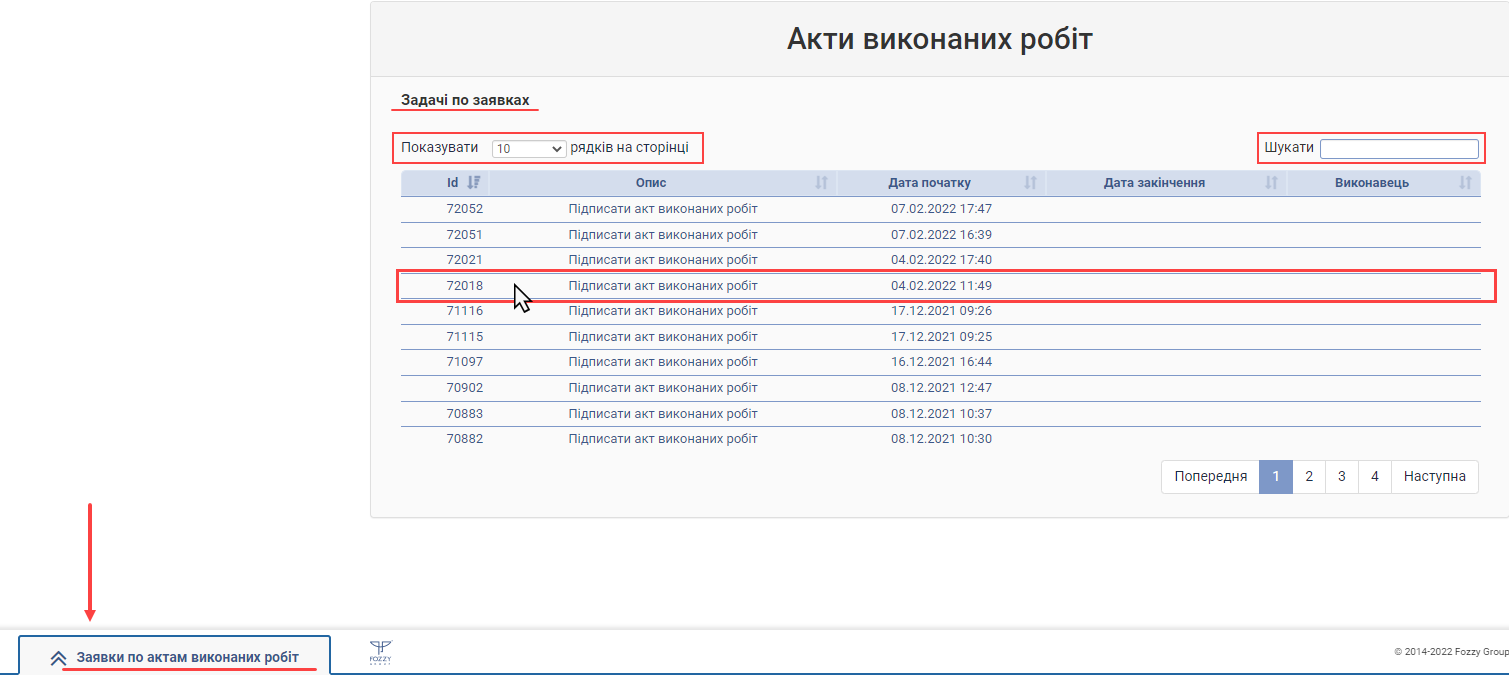
Малюнок 3 - Акти виконаних робіт
При відкритті задачі буде відображено форму з полями, які доступні до перегляду і не доступні до редагування.
У верхній частині відображено реквізити заявки, а нижче таблця з даними та функціональними кнопками:
"Виконати" - кнопка, яка призначена для виконання задачі з Вашої сторони і передача її на подальшу обробку згідно процесу (переведення задачі в статус "Очікування підпису Fozzy").
"Відхилити" - кнопка, яка ініціює процес відхилення заявки.
Якщо у Вас немає права підпису ЕЦП, для того щоб виконати задачу потрібно завантажити додаткову угоду насвій ПК, роздрукувати її, підписати і передати до комерційного відділу Фоззі. Для цього натисніть кнопку - "Зберегти документ у форматі ПДФ".
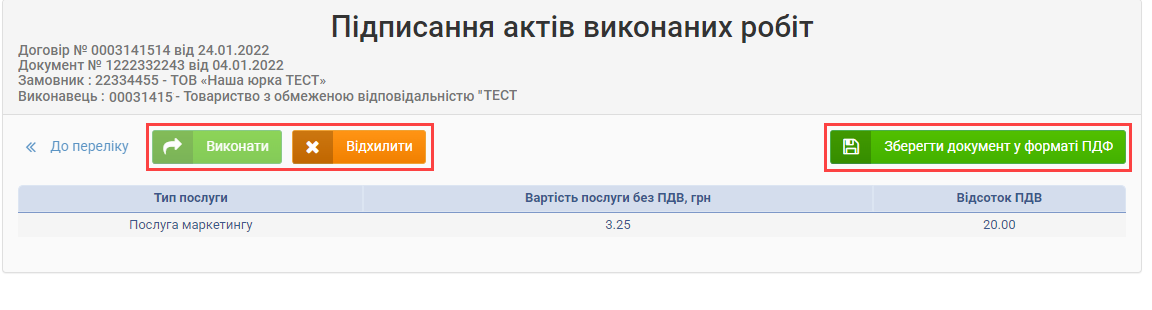
Малюнок 4 - Підписання актів виконаних робіт
Якщо у Вас право підпису ЕЦП Ви можете виконати підписання через Кабінет Підписанта ЕЦП:
1.
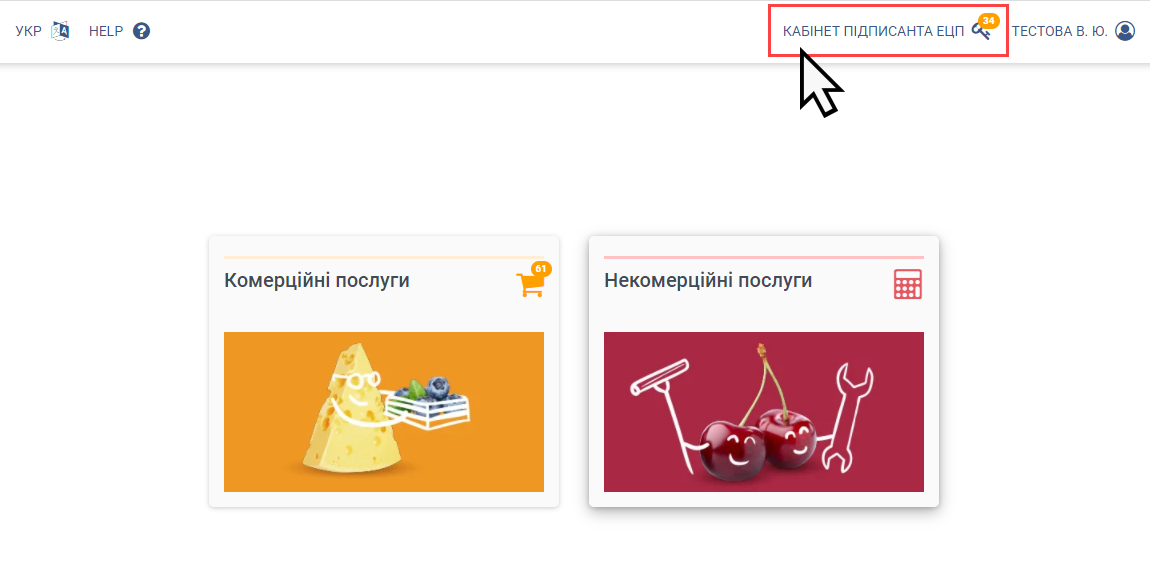
Малюнок 5 -
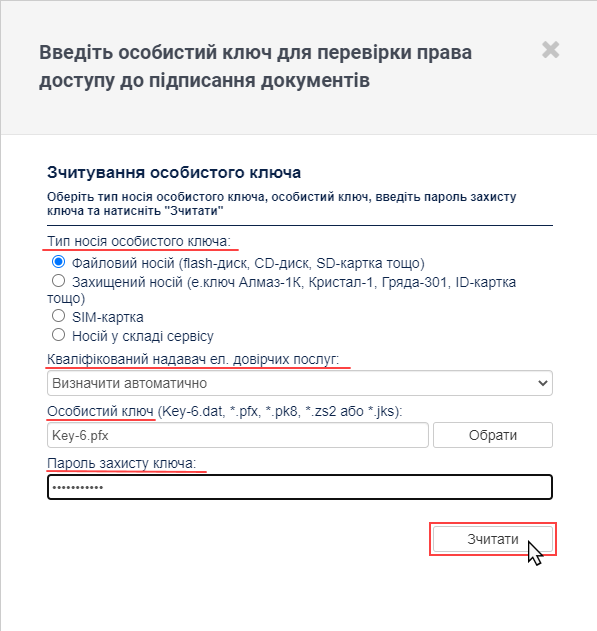
Малюнок 6 -
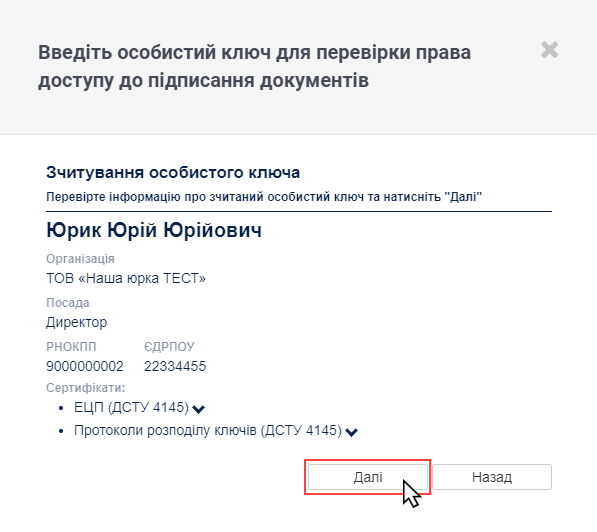
Малюнок 7 -
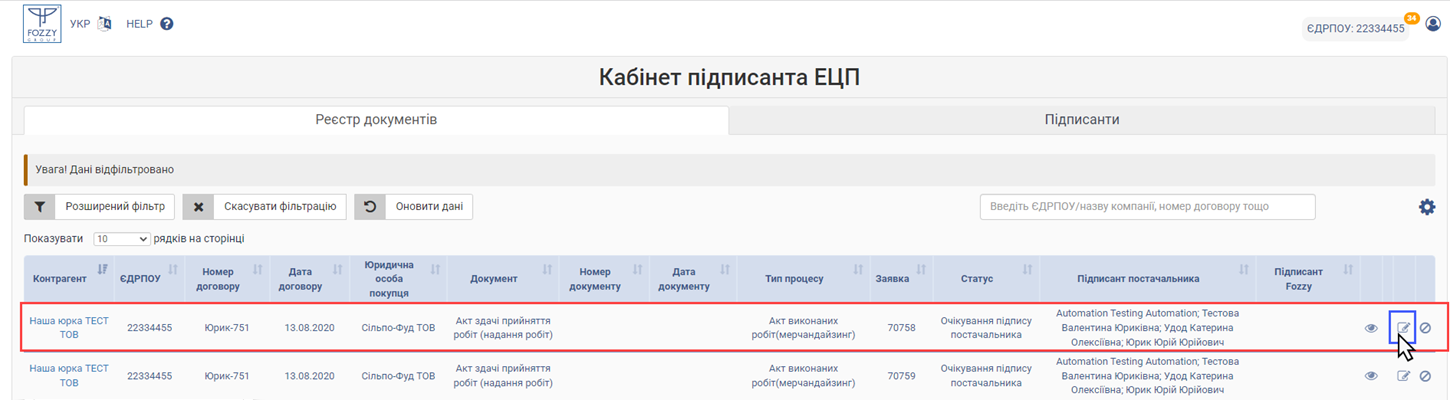
Малюнок 8 -
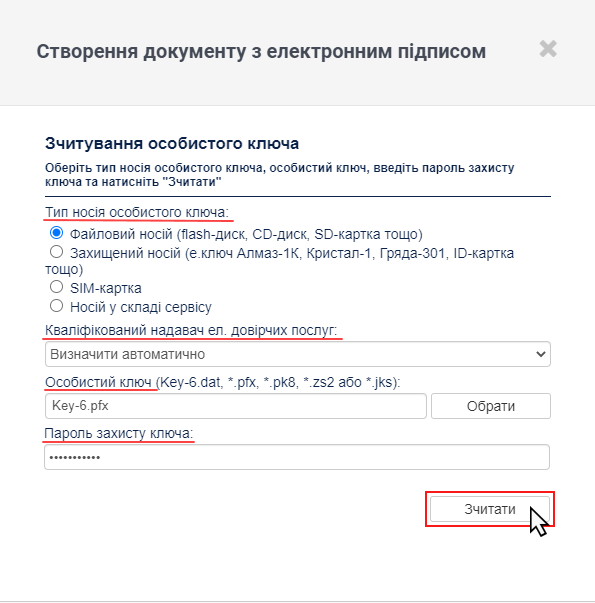
Малюнок 9 -
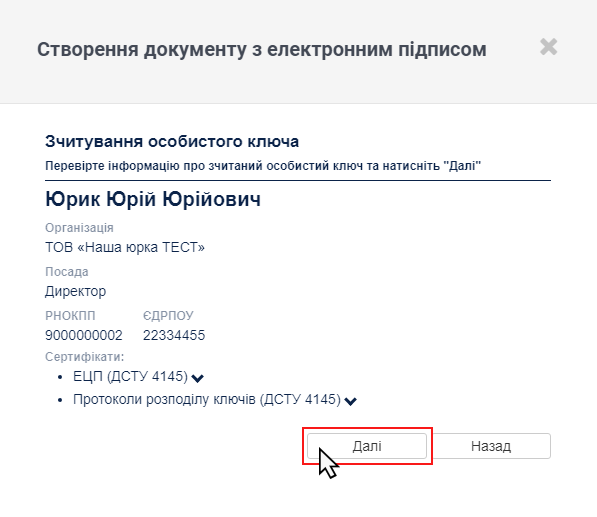
Малюнок 10 -
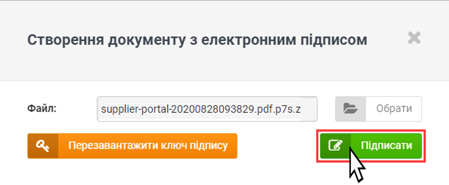
Малюнок 11 -
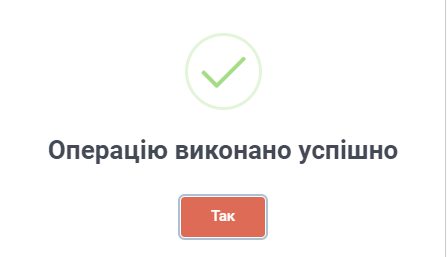
Малюнок 12 -